Beim Abspielen von CDs auf dem PC ist zu sehen, dass alle Tracks nach dem Schema „Track##.CDA“ benannt sind. Das CDA Format kein wirkliches Datei-Format, da darin keine Audio-Informationen enthalten sind. „CDA“ steht für „Compact Disk Audio“ und stellt aus Windows‘ Sicht je einen Link zu einem Audio-Track dar. In Wirklichkeit befindet sich dahinter keinerlei Musik-Datei, sondern bloß die Track-Startzeit und -Dauer. Dies ist der Hauptgrund dafür, dass das Kopieren einer Audio-CD auf Ihren Computer beim anschließenden Abspielen ohne die CD einen CDA-Wiedergabefehler verursacht. Zum Glück lassen sich die Tracks einer CD dennoch kopieren, indem Sie die CDA-Dateien in gängige Audio-Formate wie MP3 umwandeln. Mit den folgenden Tools können Sie mit Leichtigkeit CDA in MP3 umwandeln:
Optimale Lösung: der Streaming Audio Recorder
Für alle, die ein leistungsstarkes Tool suchen, das mehr kann als Audio-CDs zu extrahieren, ist der Streaming Audio Recorder die beste Wahl. Diese Software ist randvoll mit fantastischen Funktionen ausgestattet. Die Anwendung kann Dateien in gängige Formate wie MP3, WAV, WMA, OGG, AAC und FLAC umwandeln.
Sie können zudem jeglichen Sound, den Ihr Computer wiedergibt, in hervorragender 1:1-Qualität aufzeichnen. Auch das Herunterladen von Musikdateien ist möglich. Darüberhinaus sind ein ID3-Tag-Detektor sowie Bearbeitungstools integriert, sodass Sie Ihre Audiodateien Sounds schneiden, kopieren, zusammenfügen, splitten und dann diese Musik auf CD brennen können. Lesen Sie im Folgenden, wie sich mittels dieses Programms eine CDA-Datei in MP3 umwandeln lässt:
- Installieren Sie den Streaming Audio Recorder auf Ihrem Computer und führen Sie das Programm aus.
- Legen Sie die CD in das Laufwerk Ihres Computers ein.
- Klicken Sie oben rechts auf das zweite Symbol und wählen Sie den „CD-Ripper“ aus.
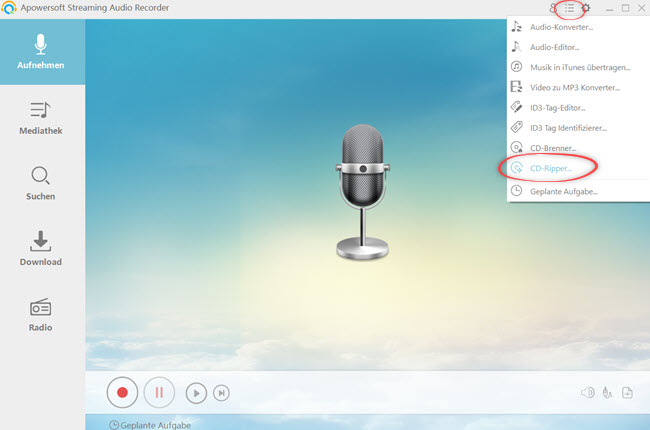
- In der obigen Drop-Down-Liste wählen Sie das CD-Laufwerk aus.
- Wählen Sie die auf Ihrem Computer zu speichernden Tracks aus und legen Sie dann das Format und die gewünschte Qualität fest.
- Klicken Sie auf „Rippen“, um die Tracks in das gewünschte MP3 Format umzuwandeln.
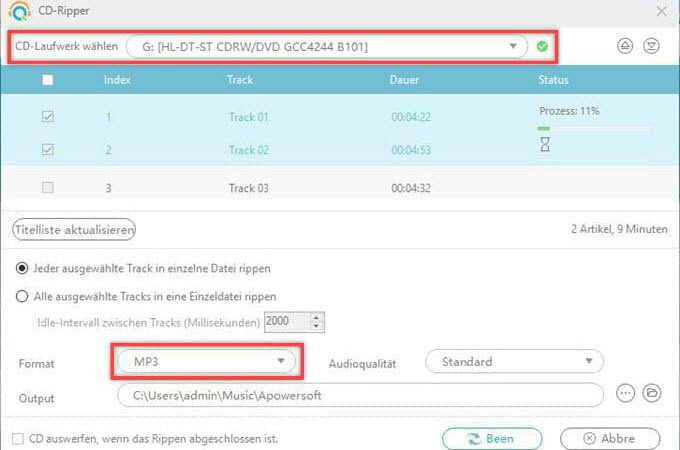
Simple Lösung: FreeRIP CD-in-MP3-Umwandler
Dank des Programms FreeRIP können Sie CD-Inhalte rippen und sie zur späteren Wiedergabe auf anderen Geräten in unterschiedliche Audio-Formate wie WMA, MP3, Ogg, Wav oder FLAC umwandeln. Des Weiteren lassen sich vorhandene MP3-Dateien in andere Datei-Formate umwandeln und die MP3-Tags editieren. Sie können Audio-CDs brennen, Cover laden oder nach passenden Musik-Infos suchen und das bei voller Wahrung der Soundqualität. Bedenken Sie jedoch unbedingt, dass Sie dies nicht zu kommerziellen Zwecken nutzen dürfen. So nutzen Sie das Programm:
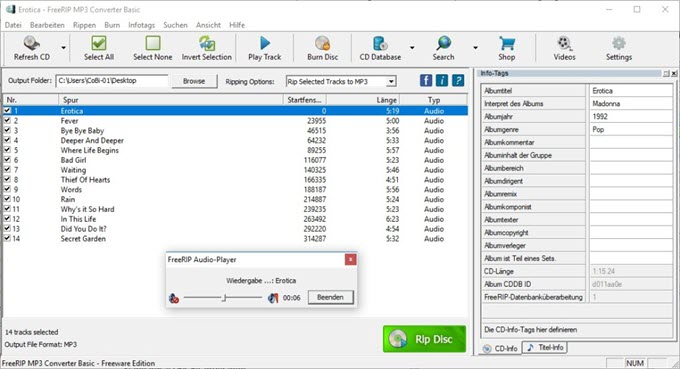
- Installieren Sie je nach Ihrem Betriebssystem die neueste passende Version des FreeRIP MP3-Umwandlers.
- Legen Sie eine Audio-CD Ihrer Wahl ein.
- Starten Sie das Programm.
- Wählen Sie die zu konvertierenden Tracks aus.
- Klicken Sie auf den „Rip“-Button und warten Sie bis der Vorgang erfolgreich abgeschlossen wurde.
Der kostenlose Weg: iTunes
iTunes ist jener bekannte Media-Player und -Organizer, mit dem Apple der steigenden Nachfrage nach Musik für unterwegs begegnet. Neben der Funktion als Player und Bibliothek, können Sie mit iTunes auch CDA Dateien in MP3 umwandeln. Die Software nimmt keine Änderungen vor, wodurch Sie unerkannte Dateien ohne Ripping in abspielbare Formate kostenfrei umwandeln können.
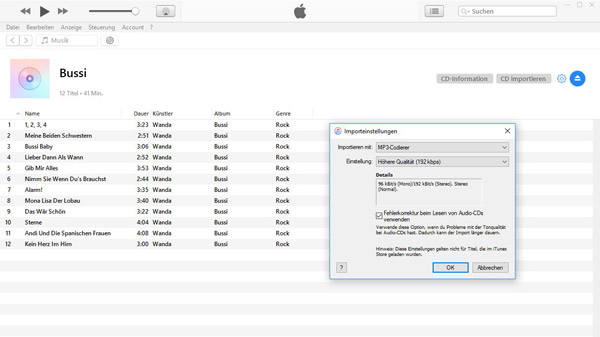
Die Verwendung ist ein Kinderspiel:
- Legen Sie die CD ins Laufwerk Ihres Computers ein.
- Klicken Sie auf „CD importieren“.
- Fügen Sie die Dateien Ihrer iTunes-Mediathek hinzu.
- Rechtsklicken Sie auf die Datei und wählen Sie „Auswahl in MP3 umwandeln“ aus.
Es stehen diverse Methoden zur Verfügung, mit denen Sie eine CDA Datei in MP3 umwandeln können. Sie sollten jefoch bedenken, dass diese Anwendungen nicht alle die gleiche Performance bieten und jede Methode hat ihre Vor- und Nachteile mit sich bringt.
Fazit
Die Anwendung FreeRIP ist kostenfrei erhältlich, jedoch eignet sie sich leider nicht für unerfahrene Nutzer. Es setzt einiges Know How voraus, um die Funktionen vollständig nutzen zu können. Zudem handelt es sich um einen reinen CD-Ripper ohne weitergehende Funktionalität. Die Nutzung von iTunes ist hingegen sehr praktisch, jedoch ist der Umfang an Ausgabeformaten sehr begrenzt. Der Streaming Audio Recorder bietet zahlreiche praktische Vorteile. Es handelt sich um ein All-in-One-Medientool, das Aufnahme, Editierung, Brennen, Kopieren, Umwandlung, Wiedergabe, Download und vieles mehr ermöglicht. Mit dieser Anwendung brauchen Sie wohl kaum noch ein anderes Programm für Ihre Audio-Ambitionen.


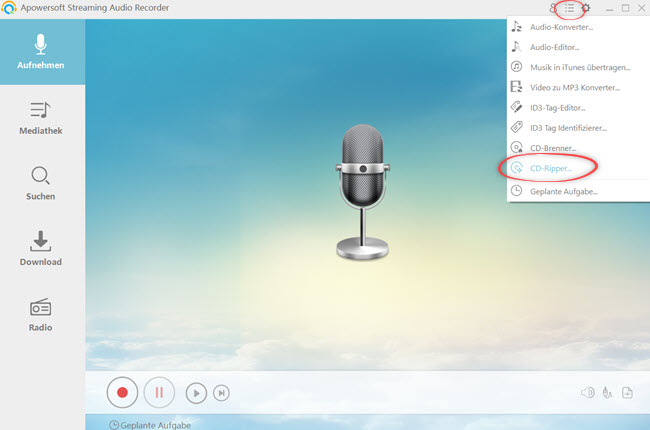
Einen Kommentar schreiben